Maison >Tutoriel logiciel >Logiciel de bureau >Comment insérer des images dans Excel2019_Excel2019 Tutoriel d'insertion d'images
Comment insérer des images dans Excel2019_Excel2019 Tutoriel d'insertion d'images
- 王林avant
- 2024-04-17 19:40:301396parcourir
Lorsque vous travaillez sur des documents bureautiques, vous pouvez rencontrer des situations dans lesquelles vous devez insérer des images dans Excel. L'éditeur PHP Xiaoxin vous fournira des didacticiels détaillés sur la façon d'insérer facilement des images dans Excel 2019 pour vous aider à améliorer l'efficacité du travail. Ci-dessous, nous avons résumé pour vous les étapes détaillées d’insertion d’images, continuez à lire pour en savoir plus !
Ouvrez Excel2019 et cliquez sur la commande Insérer.
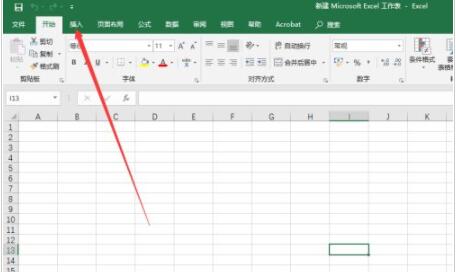
Choisissez l'image à insérer.
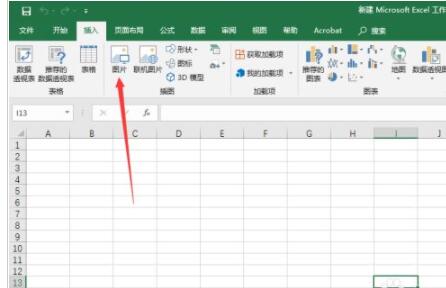
Ouvrez le dossier et recherchez l'image que vous souhaitez insérer.
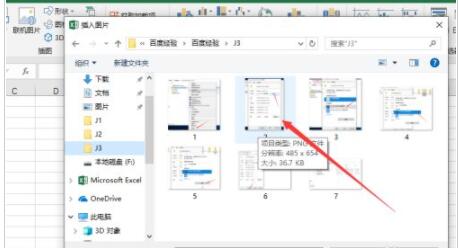
Après la sélection, cliquez sur Insérer.
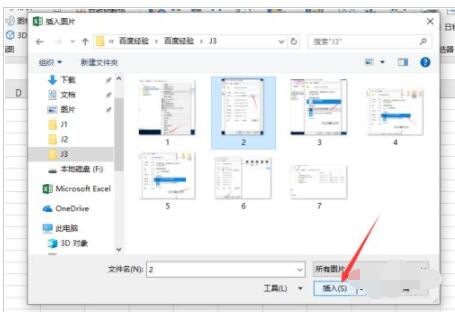
Vous pouvez ajuster la taille de l'image.
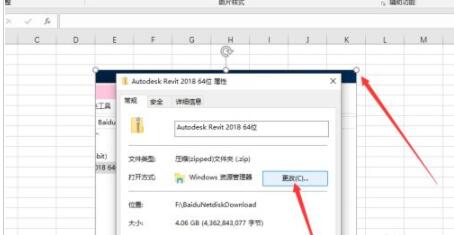
Vous pouvez également choisir la barre d'édition ci-dessus pour modifier les images.
Ce qui précède est le contenu détaillé de. pour plus d'informations, suivez d'autres articles connexes sur le site Web de PHP en chinois!
Articles Liés
Voir plus- Explication détaillée sur la façon d'ouvrir et de lire les fichiers CSV
- Étapes et précautions pour l'ouverture et le traitement des fichiers au format CSV
- Méthodes et conseils pour ouvrir des fichiers CSV : Convient à une variété de logiciels
- Un guide rapide sur la manipulation des fichiers CSV
- Apprenez à ouvrir et à utiliser correctement les fichiers CSV

